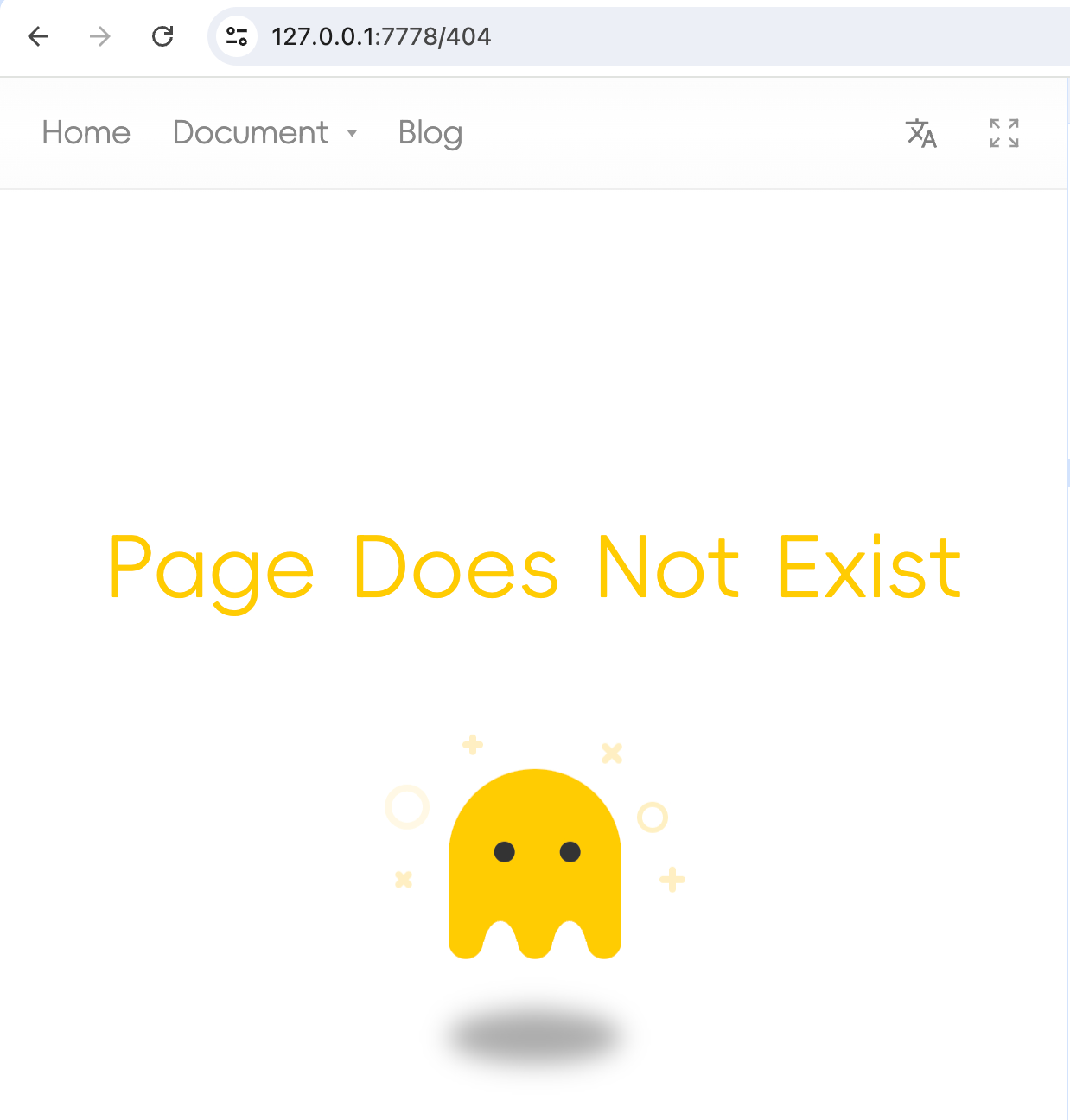.i18n/conf.yml
i18n.site لاءِ ٺاھ جوڙ واري فائل .i18n/conf.yml آھي ۽ مواد ھيٺ ڏنل آھي :
i18n:
fromTo:
en:
upload:
ext:
- md
nav:
- i18n: home
use: Toc
url: /
- i18n: doc
menu: NB demo1,demo2
use: Doc
- i18n: blog
use: Blog
addon:
- i18n.addon/toc
انھن مان، upload کان ext: ٺاھ جوڙ واري شيء جو مطلب آھي ته صرف .md اپلوڊ ڪيو ويندو جڏھن شايع ڪيو ويندو.
مٿين نيويگيشن nav
nav: ٺاھ جوڙ جا اختيار، ھوم پيج جي چوٽي تي نيويگيشن مينيو سان ملندڙ.
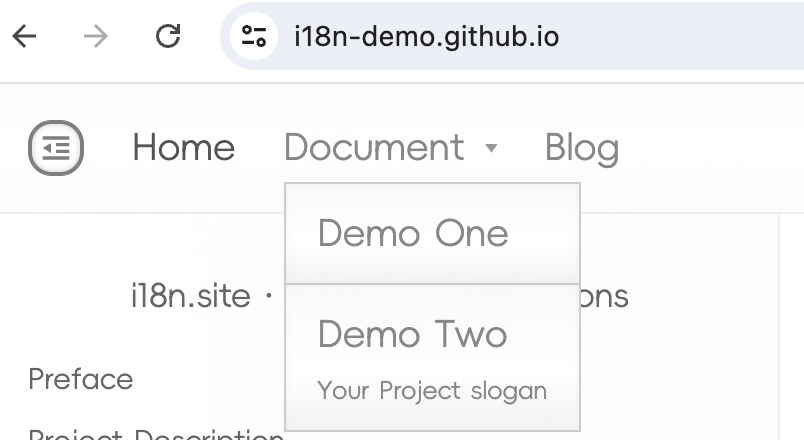
انهن مان، i18n: home home: Home en/i18n.yml ملندو آهي (جتي en منصوبي جي ترجمي جي ماخذ ٻولي آهي).
en/i18n.yml مواد نيويگيشن مينيو ۾ ڏيکاريل متن آھي، جنھن کي ترتيب ۾ fromTo مطابق ترجمو ڪيو ويندو، مثال طور، zh/i18n.yml ۾ ترجمو ڪيو ويندو.
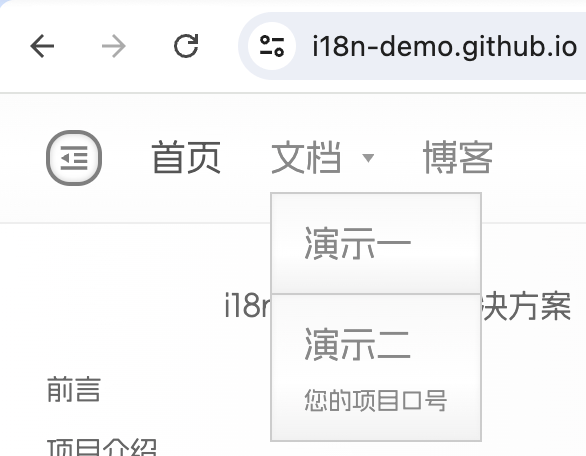
ترجمي جي مڪمل ٿيڻ کان پوء، توهان ترجمي جي قيمت کي تبديل ڪري سگهو ٿا yml ، پر ترجمي yml جي ڪنجي کي شامل يا حذف نه ڪريو.
use: Toc دستاويز ٽيمپليٽ آئوٽ لائن سان
nav :
- i18n: home
use: Toc
url: /
use: Toc جو مطلب آھي Toc ٽيمپليٽ استعمال ڪندي رينڊرنگ، جيڪو ھڪڙو Markdown ٽيمپليٽ رينجر ڪري رھيو آھي.
TOC Table of Contents جو مخفف آهي. جڏهن هي ٽيمپليٽ پيش ڪيو ويندو، هن Markdown فائل جو خاڪو سائڊبار ۾ ڏيکاريو ويندو.
url: Markdown جي فائل جي رستي جي نمائندگي ڪري ٿو ( / روٽ ڊاريڪٽري /README.md سان ملندو آھي، ھن فائل جو نالو ھڪڙو اپر ڪيس اڳيفڪس ۽ لوئر ڪيس لافڪس جي ضرورت آھي).
use: Md دستاويز ٽيمپليٽ بغير خاڪي
Md ٽيمپليٽ ۽ Toc ٽيمپليٽ ساڳيا آھن ۽ ٻئي ھڪڙي Markdown فائل کي رينجر ڪرڻ لاء استعمال ٿيندا آھن. پر Md ٽيمپليٽ سائڊبار ۾ خاڪو ڏيکاري نه ٿو.
توھان use: Toc مٿئين ٺاھ جوڙ ۾ use: Md ۾ تبديل ڪري سگھو ٿا، i18n.site md ڊاريڪٽري ۾ وري ھلائي سگھو ٿا، ۽ پوءِ ھوم پيج تي تبديلين کي ڏسڻ لاءِ ڊولپمينٽ ڏيک URL جو دورو ڪريو.
use: Blog بلاگ ٽيمپليٽس
بلاگ ٽيمپليٽ اشاعت جي وقت جي ترتيب سان آرٽيڪل (عنوان ۽ خلاصا) جي هڪ فهرست ڏيکاري ٿو.
→ هتي ڪلڪ ڪريو مخصوص تشڪيل جي باري ۾ سکڻ لاءِ
use: Doc فائل دستاويز ٽيمپليٽ
ترتيب واري فائل ۾:
- i18n: doc
menu: NB demo1,demo2
use: Doc
ٽيمپليٽ رينڊرنگ لاءِ Doc استعمال ڪندي اشارو ڪري ٿو.
Doc ٽيمپليٽ ڪيترن ئي MarkDown ضم ڪرڻ جي حمايت ڪري ٿو ھڪڙي يا گھڻن پروجيڪٽن لاءِ دستاويزي خاڪو ٺاھيو.
گھڻن پروجيڪٽ ۽ گھڻن فائلن
.i18n/conf.yml ۾ i18n:doc جي جوڙجڪ ملٽي پروجيڪٽ ملٽي فائل رينڊرنگ موڊ آھي.
هتي، menu: NB demo1,demo2 ، مطلب آهي NB ٽيمپليٽ استعمال ڪرڻ لاءِ ڊراپ-ڊائون مينيو.
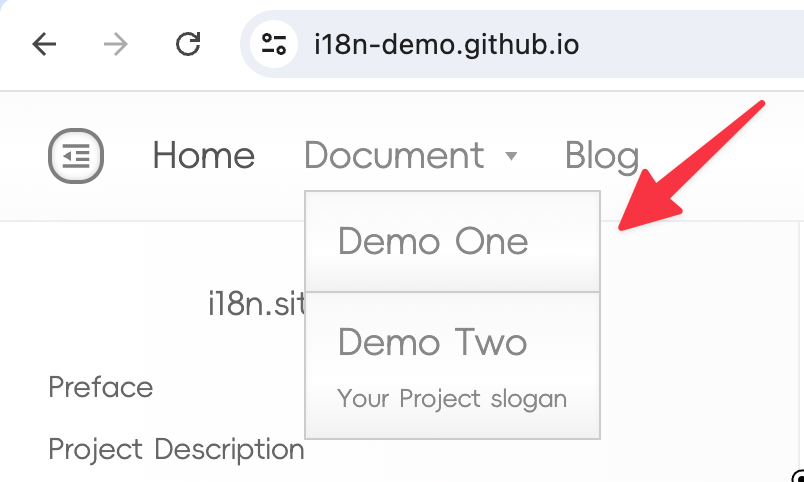
NB ، جيڪو Name Breif جو مخفف آهي، مطلب ته ڊراپ-ڊائون مينيو پروجيڪٽ جو نالو ۽ نعرو ڏيکاري سگھي ٿو.
NB جي پٺيان پيراميٽر demo1,demo2 ان کي منظور ڪيو ويو آهي.
نوٽ : ** ** ڪاما , ۾ demo1,demo2 کان اڳ ۽ پوءِ ڪا به جاءِ نه ھئڻ گھرجي.
مٿين پيراگرافن لاء، لاڳاپيل ڊاريڪٽري انڊيڪس فائل آهي:
سنگل پروجيڪٽ گھڻن فائلن
جيڪڏهن توهان وٽ صرف هڪ پروجيڪٽ آهي، توهان ان کي ترتيب ڏئي سگهو ٿا هيٺ ڏنل.
- i18n: doc
url: flashduty
use: Doc
[!WARN]
سنگل پروجيڪٽ ڪيترن ئي فائلن سان url کي ترتيب ڏيڻ جي سپورٽ نٿو ڪري جيئن روٽ رستو /
جيڪڏهن conf.yml → nav: ڪو به روٽ رستو ترتيب نه ڏنو ويو آهي، جڏهن ويب سائيٽ جي هوم پيج تي پهچندي، اهو خودڪار طريقي سان nav: ترتيب جي تحت پهرين URL تي ٻيهر لکيو ويندو.
هي ڊزائين پروجيڪٽ دستاويزن، بلاگز ۽ ٻين مواد کي ڊائريڪٽرن ذريعي بهتر نموني ڌار ڪرڻ لاءِ آهي.
اھو ھڪڙي ھڪڙي فائل ۽ ھڪڙي صفحي کي ھوم پيج طور استعمال ڪرڻ جي صلاح ڏني وئي آھي.
[!TIP]
جيڪڏهن url نه لکيو ويو آهي، url ڊفالٽ i18n جي قيمت تي. اهو قاعدو ٻين ٽيمپليٽس تي پڻ اثر انداز ٿئي ٿو.
TOC مواد جي انڊيڪس جي جدول
جيڪڏھن ٽيمپليٽ use: Doc ترتيب ۾ فعال ڪيو ويو آھي، مھرباني ڪري .i18n/conf.yml ۾ پلگ ان i18n.addon/toc کي فعال ڪريو. ترتيب ھن ريت آھي :
addon:
- i18n.addon/toc
i18n.site پاڻمرادو انسٽال ڪندو ۽ ان تي عمل ڪندو ھن پلگ ان کي، پڙھو TOC ڊاريڪٽري انڊيڪس فائل، ۽ ٺاھيو json ڊاريڪٽري جو خاڪو.
جيڪڏهن اهو هڪ واحد پروجيڪٽ آهي ڪيترن ئي فائلن سان، روٽ ڊاريڪٽري TOC اها ڊاريڪٽري آهي جيڪا url: سان لاڳاپيل آهي ماخذ ٻولي ڊاريڪٽري ۾، مثال طور، جيڪڏهن ماخذ ٻولي چيني آهي: url: flashduty سان لاڳاپيل فائل zh/flashduty/TOC آهي.
جيڪڏھن اھو گھڻن پروجيڪٽ ۽ گھڻن فائلن تي مشتمل آھي، url: کي ترتيب ڏيڻ جي ڪا ضرورت نه آھي. TOC جي روٽ ڊاريڪٽري i18n جي قيمت سان ملندڙ ڊاريڪٽري آھي.
تفصيلي مواد جي وضاحت
en/blog/TOC مواد هن ريت آهي :
README.md
news/README.md
news/begin.md
سطحن کي ظاهر ڪرڻ لاء انڊنٽيشن استعمال ڪريو
مٿي ڏنل en/blog/TOC جي پهرين قطار ۾ README.md هيٺ ڏنل تصوير ۾ i18n.site سان ملندو آهي، جيڪو پروجيڪٽ جو نالو آهي.
هيٺيون ٻه لائينون هيٺ ڏنل اسڪرين شاٽ ۾ ڏيکاريل آهن.
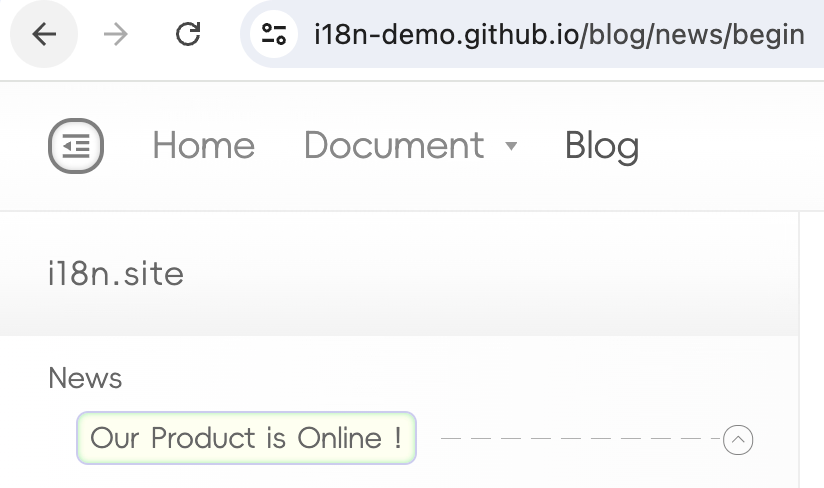
news/README.md سان ملندڙ جلندڙ آھي News ،
news/begin.md سان ملندڙ جلندڙ آھي Our Product is Online !
TOC فائلن کي انڊينٽ ڪيو ويو آهي ته جيئن خاڪي جي درجه بندي لاڳاپن کي ظاهر ڪيو وڃي، ملٽي ليول انڊينٽيشن کي سپورٽ ڪري، ۽ # سان شروع ٿيندڙ لائن تبصرا.
والدين سطح صرف عنوان لکي ٿو، مواد نه.
جڏهن انڊينٽيشن جا ڪيترائي سطح آهن، والدين سطح صرف عنوان لکي ٿو ۽ مواد نه. ٻي صورت ۾، ٽائپوگرافي خراب ٿي ويندي.
پروجيڪٽ README.md
مواد README.md ۾ لکي سگھجي ٿو، جهڙوڪ en/demo2/README.md .
نوٽ ڪريو ته ھن فائل جو مواد مواد جي جدول جو خاڪو نه ڏيکاريندو آھي، تنھنڪري اھو سفارش ڪجي ٿو ته ڊگھائي کي محدود ڪيو وڃي ۽ مختصر تعارف لکو.
منصوبي جو نعرو
توھان ڏسي سگھو ٿا ته Deme Two ان جي پروجيڪٽ جي ٽيگ لائن ھيٺ ڏنل آھي ڊراپ-ڊائون مينيو ۽ ڪيٽلاگ آئوٽ لائن پروجيڪٽ جو نالو Your Project slogan :
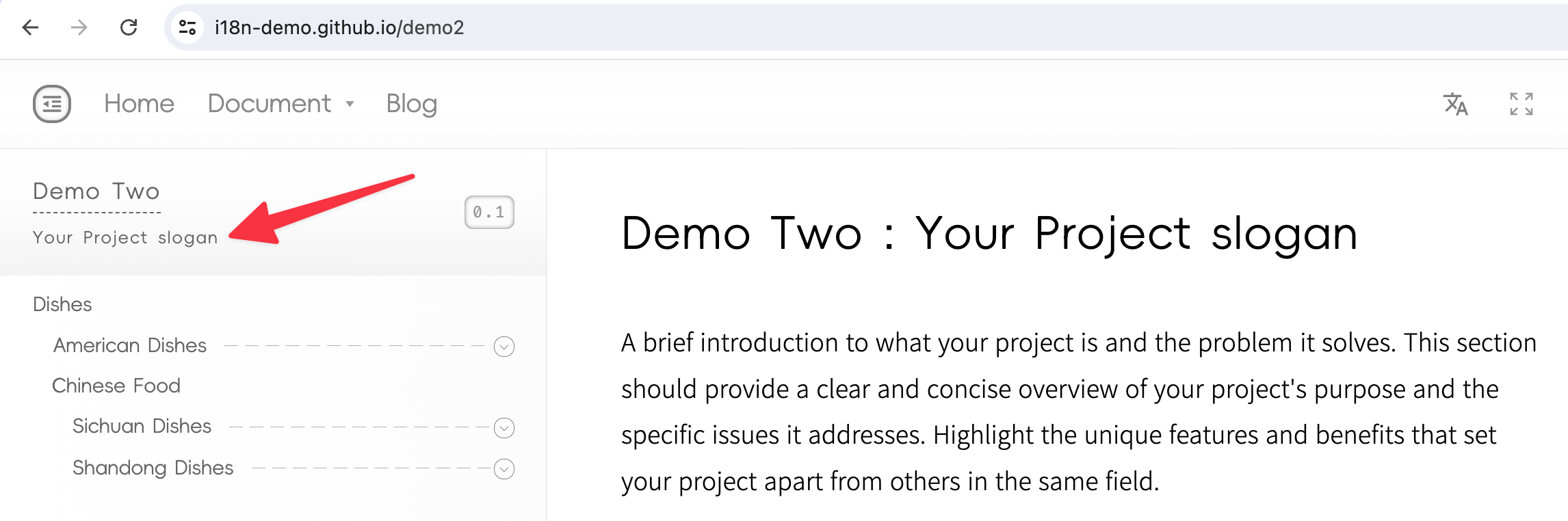
هي en/demo2/README.md جي پهرين قطار سان ملندو آهي :
# Demo Two : Your Project slogan
پروجيڪٽ README.md جي پهرين سطح جي عنوان جي پهرين ڪالون : کان پوءِ مواد کي پروجيڪٽ نعرو سمجهيو ويندو.
چين، جاپان ۽ ڪوريا جا استعمال ڪندڙ، مھرباني ڪري نوٽ ڪريو ته توھان کي استعمال ڪرڻ گھرجي اڌ-چوٿائي ڪولن : بجاءِ پوري-چوٿائي ڪولن.
TOC کي بلڪ ۾ ڪيئن منتقل ڪيو وڃي؟
TOC فائلن کي ماخذ ٻولي جي ڊاريڪٽري ۾ رکڻو پوندو.
مثال طور، جيڪڏهن ماخذ ٻولي چيني آهي، ته پوءِ TOC مٿي آهي zh/blog/TOC .
جيڪڏهن ماخذ جي ٻولي تبديل ڪئي وئي آهي، توهان کي بيچ منتقل ڪرڻ جي ضرورت آهي TOC فائلن کي پروجيڪٽ ۾ هڪ خاص ٻولي ٻي ٻولي ڏانهن.
توھان ھيٺ ڏنل حڪمن جو حوالو ڏئي سگھو ٿا:
rsync -av --remove-source-files --include='*/' \
--include='TOC' --exclude='*' en/ zh/
مھرباني ڪري مٿئين ڪمانڊ ۾ en/ ۽ zh/ پنھنجي ٻوليءَ جي ڪوڊ ۾ تبديل ڪريو.
ڊفالٽ لوڊ ڪرڻ بغير ترتيب واري رستي جي
ڪنهن خاص رستي تائين رسائي حاصل ڪرڻ لاءِ، جيڪڏهن رستو اڳياڙي nav: ۾ ترتيب نه ڏنو ويو آهي، ته رستي سان ملندڙ MarkDown فائل ڊفالٽ طور لوڊ ڪئي ويندي ۽ Md ٽيمپليٽ استعمال ڪندي پيش ڪئي ويندي.
مثال طور، جيڪڏهن /test تائين رسائي آهي، ۽ nav: هن رستي جي اڳڀرائي کان سواءِ ترتيب ڏنل آهي، ۽ موجوده برائوزنگ ٻولي انگريزي آهي (ڪوڊ en )، /en/test.md ڊفالٽ طور لوڊ ڪيو ويندو ۽ ٽيمپليٽ Md استعمال ڪندي رينجر ڪيو ويندو.
جيڪڏهن /en/test.md هي فائل موجود نه آهي، ڊفالٽ 404 صفحو ڏيکاري ويندي.